
Folleto: Copiar como folleto
Utilice esta función para preparar un cuadernillo de firma de varias páginas impreso en las 2 caras del papel, con las imágenes del original dispuestas automáticamente en el orden correcto.
Seleccione Encuad. izq. o Encuad. dcha. según el tipo de folleto que desee.
Esta función permite ajustar de forma simétrica las diferencias entre los márgenes interior y exterior del papel plegado o encuadernado, que se producen al recortar papel de este tipo.
Si la máquina está equipada con una grapadora en lomo SD-506 o una grapadora en lomo SD-513, es posible preparar folletos plegados en el centro o plegados y grapados en lomo, y también se pueden combinar con la función de recorte.
La unidad de acabado FS-532 instalada con la unidad de grapado en el lomo SD-510 admite Plegado central o Plegado y grapado.
Si se seleccionan Sin portada y Encuad. izq. en Cubierta, la copia del original se imprime como se muestra abajo.
Si se seleccionan Sin portada y Encuad. dcha. en Cubierta, la copia del original se imprime como se muestra abajo.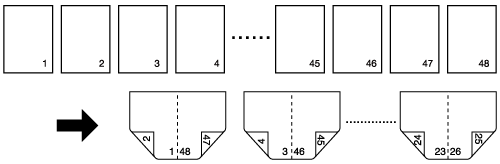
requisito previoUtilice el ADF. Utilice el modo de Escaneado separado si el número de páginas originales supera el límite de capacidad del alimentador de documentos del ADF o si el cristal de originales es necesario para escanear el original.
requisito previoLas páginas del original deben ser múltiplo de 4 en modo 1->2 o múltiplo de 2 en modo 2->2. En caso contrario, se insertan automáticamente páginas en blanco hasta el final.
requisito previoSeleccione una tripa en la lista Papel de la pantalla COPIAR. El lado más largo del papel seleccionado se divide en dos partes para imprimirlo. La Rotación imagen automática funciona según sea necesario. También se selecciona automáticamente Zoom auto.
requisito previoPara añadir una portada a un folleto, cargue papel de portada del mismo tamaño que la tripa configurada en cualquier bandeja de papel o unidad de inserción posterior.
requisito previoSi 1 a N se ha seleccionado en Configuración salida, el papel de la bandeja especificada se imprime en el siguiente orden.
Papel unidad inserc.posterior en Portada frontal - Papel para bandeja en Portada frontal - Papel bandeja tripa - Papel para bandeja en Portada posterior - Papel unidad inserc.posterior en Portada posterior
Si selecciona N a 1 en Configuración de salida, se invierte el orden de salida anterior.requisito previoSi se selecciona Portada - Papel bandeja - Portada hoja copia a la vez que Portada posterior - Papel para bandeja - Portada hoja copia, tiene prioridad Portada - Papel bandeja.
requisito previoSeleccione Encuad. izq. o Encuad. dcha. según el tipo de folleto que desee. El orden de las páginas se invierte entre Encuad. izq. y Encuad. dcha. La tabla anterior muestra Encuad. izq.
requisito previoEl Aj.rebaba delantera es una función para ajustar de forma simétrica las diferencias entre los márgenes interior y exterior del papel plegado o encuadernado, que se producen al recortar papel de este tipo. Seleccione las siguientes dos opciones para el ajuste de rebaba delantera.
Desplaz.completo: especifique el desplazamiento en función del número total de páginas.
Offset por página: especifique el desplazamiento de cada página.requisito previoSi se utiliza papel de portada distinto del papel de las tripas, cargue el mismo tamaño en otra bandeja. No es posible utilizar la unidad de inserción posterior de la unidad de plegado FD-503 para alimentar el papel de portada y de las tripas.
requisito previoEl Zoom auto. se selecciona automáticamente.
Coloque el original.
Respecto al orden de páginas del original, consulte la descripción anterior.
Cargue el tamaño de papel de copia deseado en la bandeja.
Si selecciona el modo de hojas de cubierta, cargue papel de cubierta del mismo tamaño que el de las tripas.
explicación adicionalCargue papel de cubierta de folleto en la bandeja de la unidad principal, la unidad de alimentación de papel PF-709, la unidad de alimentación de papel PF-710, la unidad de inserción posterior de gran capacidad PI-PFU o la unidad de inserción posterior PI-502.
Seleccione la bandeja para las tripas y para la portada.
Pulse Aplicación en la pantalla COPIAR.
Pulse Folleto en la pantalla Aplicación.
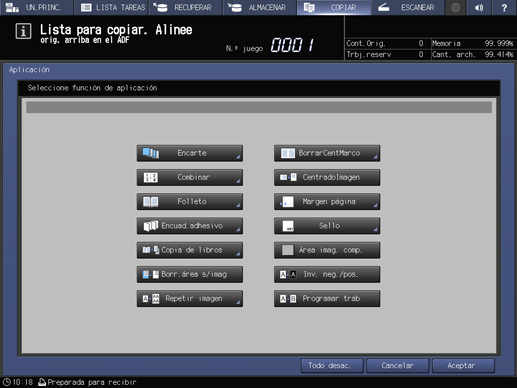
Se visualiza la pantalla Folleto.
Si no va a añadir una portada, seleccione Sin portada y continúe con el paso 10. Si va añadir una portada, seleccione Con portada y continúe con el paso 7.
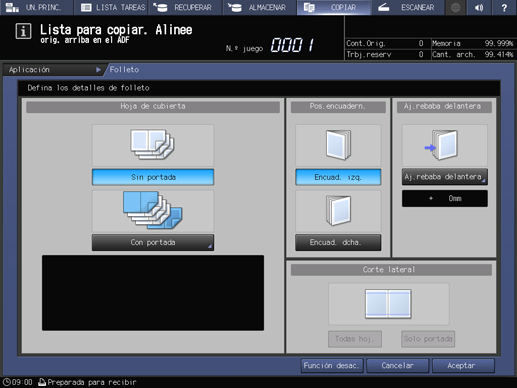
Configure como cubierta el papel cargado en la bandeja de papel.
explicación adicionalSi hay un original que debe copiarse en la portada, seleccione Portada hoja copia en Portada frontal. Si hay un original en blanco en la portada, seleccione Port.hoj.bl. en Portada frontal y, a continuación, seleccione la bandeja de papel en la que se ha cargado una cubierta en el paso 2. Si no hay página original para la portada, seleccione Ninguna.

explicación adicionalSi hay un original que debe copiarse en la contraportada, seleccione Portada hoja copia en Portada posterior. Si hay un original en blanco en la contraportada, seleccione Port.hoj.bl. en Portada posterior y, a continuación, seleccione la bandeja de papel en la que se ha cargado una cubierta en el paso 2. Si no hay página original para la contraportada, seleccione Ninguna.

Defina el papel de cubierta antes y después de la hoja de cubierta configurada en el paso 7.
explicación adicionalAl añadir papel de cubierta antes y después, seleccione la bandeja de papel de la unidad de inserción posterior en la que haya cargado el papel de cubierta en el paso 2 debajo de Papel unidad inserc.posterior de Portada frontal o Portada posterior. Al cargar papel de cubierta en la unidad de inserción posterior PI-502, seleccione PI1 o PI2. Además, al cargar papel de cubierta en la unidad de inserción posterior de gran capacidad PI-PFU, seleccione la bandeja que desee entre las bandejas PI-PFU1 a PI-PFU3.
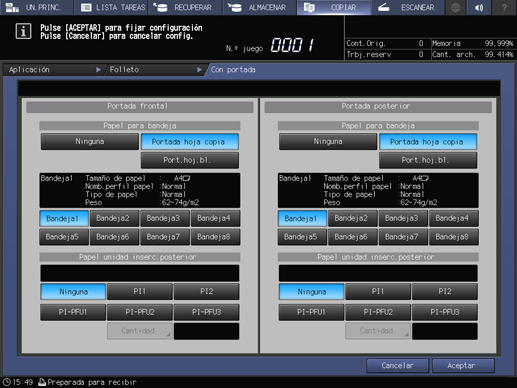
explicación adicionalSi se selecciona Ninguna en el paso 7, se obtiene el mismo resultado aunque se haya seleccionado cualquiera de estas opciones.
explicación adicionalSi se ha seleccionado PI1 o PI2, Cantidad está disponible. Acceda a la pantalla Cantidad papel ud. inserción posterior y utilice el teclado del panel táctil o downup para introducir el número de portadas. Puede introducir entre 1 y 40 hojas. Pulse Aceptar.
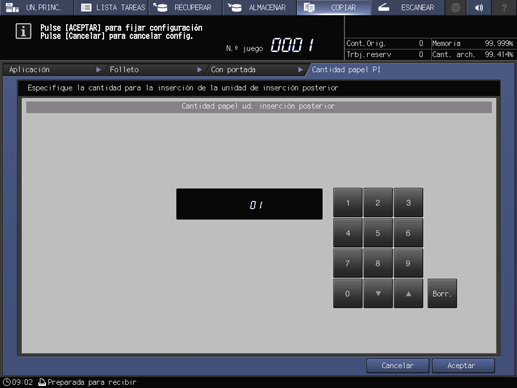
Pulse Aceptar en la pantalla Con portada para volver a Folleto.
Pulse la tecla de posición de encuadernación que desea.
explicación adicionalPulse Encuad.ida o Encuad. dcha. si desea cambiar el orden de salida.
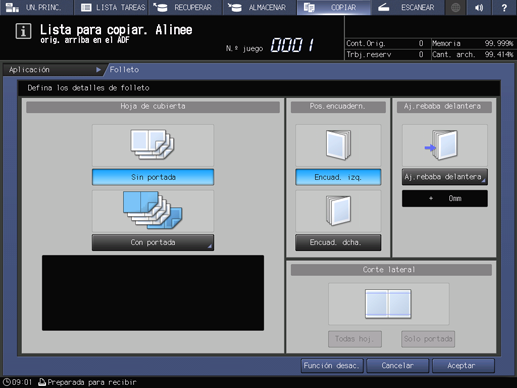
Realice el ajuste de rebaba delantera.
explicación adicionalMuestre la pantalla Aj.rebaba delantera y, a continuación, seleccione Desplaz.completo o Offset por página. Utilice el teclado del panel táctil o downup para introducir la cantidad de offset. Pulse Aceptar.
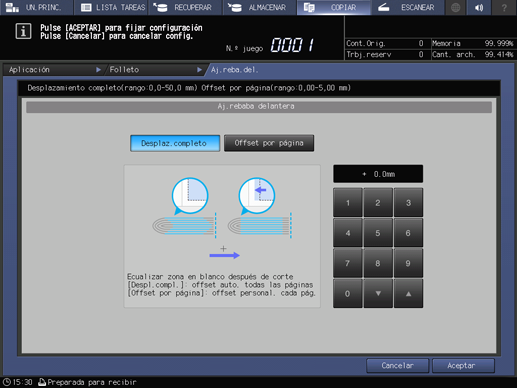
Pulse Aceptar para completar la configuración.
explicación adicionalPara recuperar la configuración original, pulse Cancelar.
explicación adicionalPara cancelar la función Folleto con la configuración actual guardada, pulse Función desac.
Pulse Aceptar en la pantalla Aplicación para volver a la pantalla COPIAR.
El icono y la tecla de acceso directo de Folleto se visualizan debajo de Aplicación en la pantalla COPIAR.
Seleccione la bandeja cargada con papel para las tripas en el paso 2.
explicación adicionalLa bandeja de papel para las tripas se selecciona automáticamente como predeterminada. Si también selecciona Con portada en el paso 6, se seleccionan las dos teclas de bandeja. Para cambiar la bandeja de portada, consulte el paso 7.
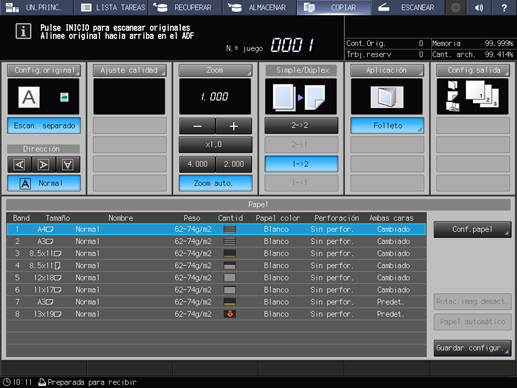
Seleccione Simple/Dúplex.
explicación adicionalSeleccione 1->2 o 2->2 según el tipo de original colocado en el ADF en el paso 1.
Seleccione otras condiciones de copia si lo desea.
explicación adicionalLa unidad de acabado FS-532 instalada con la unidad de grapado en el lomo SD-510 admite Plegado central o Plegado y grapado. Para obtener más información, consulte Salida a la bandeja.
explicación adicionalEspacio de página: al preparar folletos plegados por la mitad o plegados y grapados, y folletos recortados, es posible que el espacio desde el borde recortado hasta la imagen impresa se amplíe gradualmente desde las páginas interiores hasta las exteriores. En este caso, utilice combinada la función Espacio de página de Margen de página. Para obtener más información, consulte Margen de página: ajustar la posición de la imagen de copia .
explicación adicionalUtilizar Numeración juego o N.º de página. Encontrará más información en Información general sobre el sello.
Introduzca la cantidad de impresión deseada desde el teclado del panel de control.
Pulse Inicio en el panel de control.
explicación adicionalLa impresión no se inicia sin volver a la pantalla COPIAR. Asegúrese de que aparezca la pantalla COPIAR.